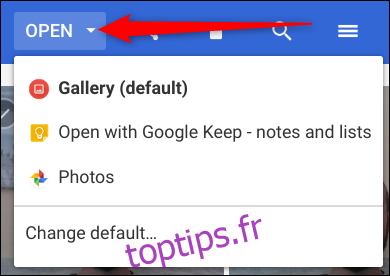Votre Chromebook intègre une caméra que vous pouvez utiliser pour immortaliser des moments et les partager sur vos réseaux sociaux ou avec vos proches. Voici un guide pour capturer des photos avec votre Chromebook.
Comment réaliser une prise de vue
Chrome OS 76, la version stable récemment déployée par Google, a introduit de multiples améliorations, notamment la gestion des bureaux virtuels et une nouvelle interface de l’application Appareil photo. Google a repositionné le déclencheur et les options de mode, intégré un mode paysage et implémenté des améliorations notables de la vitesse d’obturation.
Ce tutoriel emploie l’application caméra standard du Chromebook, mais vous êtes libre d’utiliser toute application caméra disponible sur le Play Store.
Commencez par lancer l’application Appareil photo de votre Chromebook. Vous la trouverez dans le menu du lanceur. Appuyez sur la touche « Rechercher » de votre clavier et tapez « Appareil photo ». Vous pouvez également cliquer sur le bouton « Toutes les applications » et chercher l’icône de l’appareil photo.
Une fois l’application lancée, appuyez sur le déclencheur, situé à droite, pour prendre votre photo.
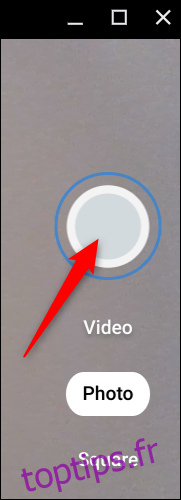
Par défaut, la photo est capturée en format paysage. Vous pouvez cependant sélectionner le mode « Carré » avant de déclencher afin d’obtenir des images avec des dimensions équivalentes en hauteur et en largeur.
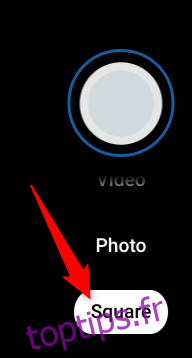
Immédiatement après la prise de vue, un aperçu de la dernière image s’affiche en bas à droite. Vous pouvez continuer à prendre des photos en cliquant de nouveau sur le déclencheur.
Trois options supplémentaires, situées à gauche de l’écran, enrichissent vos prises de vue :
Effet miroir: inversez l’image horizontalement.
Grille: ajoutez une grille pour cadrer au mieux votre sujet.
Minuteur: prenez des photos avec un délai.
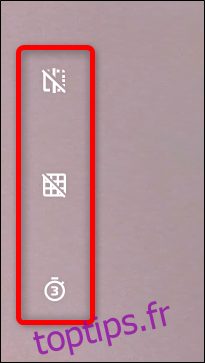
Note: Si votre Chromebook dispose de plusieurs caméras ou si vous avez connecté une caméra USB, une quatrième icône apparaitra pour choisir la caméra à utiliser.
Vous pouvez ajuster la taille de la grille ou la durée du retardateur en cliquant sur l’icône en forme d’engrenage. Cette action vous conduit au menu « Paramètres ».
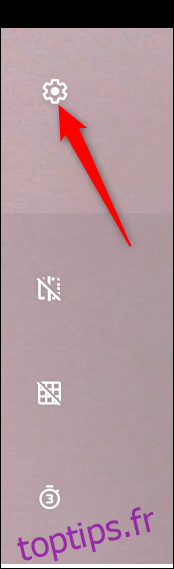
Cliquez sur « Type de grille » ou « Durée du minuteur » pour modifier ces paramètres. Vous avez le choix entre une grille 3 × 3, 4 × 4, le nombre d’or, et des délais de 3 ou 10 secondes, respectivement.
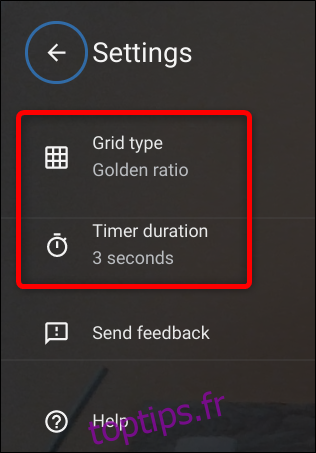
Où sont stockées vos photos?
Une fois vos prises de vues terminées, il est nécessaire de localiser vos photos afin de les visionner, de les retoucher ou de les partager. Cela peut se faire depuis l’application Appareil photo ou l’application Fichiers. Voici comment procéder.
Note: Vos photos sont automatiquement enregistrées dans l’application Fichiers si votre Chromebook fonctionne sous Chrome OS version 69 ou supérieure.
Utiliser l’application Appareil photo
Comme précisé, un aperçu de la dernière photo s’affiche en bas à droite dès la prise de vue. Cliquez dessus pour ouvrir la photo dans l’application Galerie.
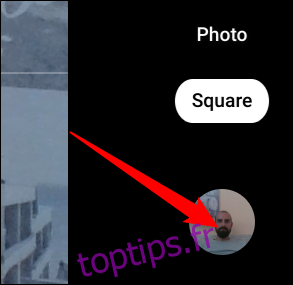
L’application Galerie affichera toutes vos photos au bas de la fenêtre. Cliquez sur une photo pour la visionner.
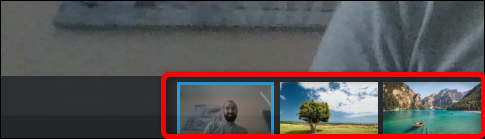
Si une photo ne vous convient pas, sélectionnez-la, puis cliquez sur l’icône en forme de corbeille située en haut.
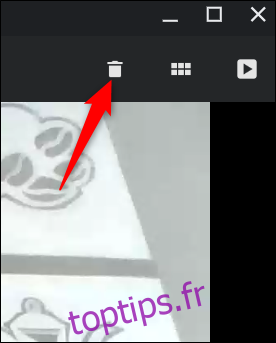
Confirmez la suppression en cliquant sur « Supprimer ».

Utiliser l’application Fichiers
Commencez par ouvrir l’application Fichiers de votre Chromebook. Vous la trouverez en appuyant sur la touche « Rechercher » et en tapant « Fichiers ». Ou bien, cliquez sur le bouton « Toutes les applications » et recherchez l’icône.
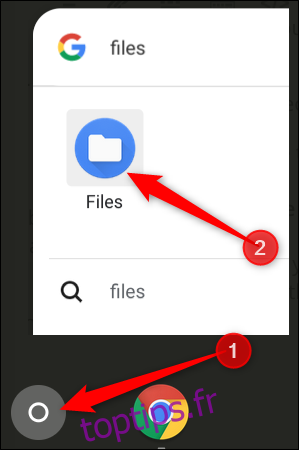
Le répertoire par défaut pour les photos se trouve dans « Mes fichiers » > « Téléchargements », dans le menu à gauche.
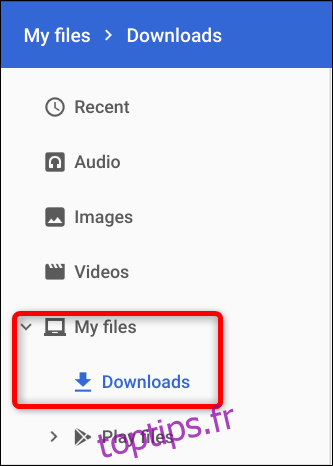
Sélectionnez une photo, puis choisissez une action à réaliser : « Ouvrir » pour choisir avec quelle application l’image s’ouvrira, l’icône « Partager » pour l’envoyer ou l’icône « Corbeille » pour la supprimer.

Après avoir cliqué sur « Ouvrir », vous pouvez sélectionner « Définir comme valeur par défaut » pour que vos images s’ouvrent automatiquement dans une application autre que Galerie.